Grauer Kartenbildschirm¶
Die Karte besteht aus Kartenkacheln. Manchmal kann es vorkommen, dass nicht alle Kacheln verfügbar sind. Dann ist der Kartenbildschirm teilweise oder ganz grau, wie im folgenden Beispiel.
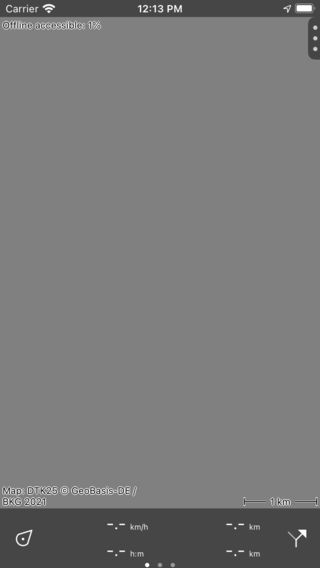
Der Kartenbildschirm ist grau, es wird keine Karte angezeigt.¶
Der Grund für eine graue Karte können Probleme mit der Internetverbindung sein, oder dass Sie aus der abgedeckte Region herausgescrollt haben.
Probleme mit der Internetverbindung¶
Wenn Sie nicht aus dem Bereich, den die Karte abdeckt, herausgescrollt haben, ist der graue Bildschirm auf Probleme mit der Internetverbindung zurückzuführen. Normalerweise sollten die Kartenkacheln automatisch heruntergeladen werden. Manchmal geschieht dies nicht, z. B. wenn Sie nur eine Mobilfunkverbindung haben und das Herunterladen der Kartenkacheln per Mobilfunk deaktiviert haben.
Um herauszufinden, warum die Karten nicht heruntergeladen werden, tippen Sie auf die Schaltfläche ‘Offline verfügbar’ oben links auf dem Bildschirm, um den Bildschirm zum Herunterladen von Karten zu öffnen:

Der Bildschirm zum Herunterladen der Karte.¶
Im Bildschirm zum Herunterladen der Karte können Sie auf „Herunterladen“ tippen und sehen, was passiert. Sie können auch „Mobilfunknetz verwenden“ aktivieren, um das Herunterladen von Kartenkacheln per Mobilfunk zu ermöglichen. Möglicherweise möchten Sie auch den Mobilfunkzugang für Topo GPS in den iOS-Einstellungen aktivieren. Weitere Informationen über den Karten-Download-Bildschirm finden Sie im Abschnitt Karten offline verfügbar machen.
Aus der abgedeckte Region gescrollt¶
Wenn Sie aus dem Bereich, den die Karte abdeckt, herausgescrollt sind, erscheint meist ein Pop-up-Fenster am oberen Rand der Karte, das Ihnen vorschlägt, die Karte zu ändern. Sie können auch auf die Positionstaste auf dem Dashboard tippen, um die Karte an Ihren Standort zurückzubringen. Oder zoomen Sie heraus, um den Abdeckungsbereich wiederzufinden. Alternativ können Sie die Karte auch über Menu > Karten wechseln.